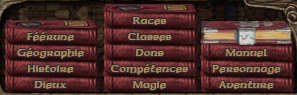Le magasin de la taverne est accessible via le grimoire bleu "Magasins", en haut à droite de la page. Il contient l’intégralité des objets achetables sur la taverne. Noter que certains objets ne sont pas achetables (et ne seront donc pas listés dans le magasin) - ils restent en revanche attribuables (gratuitement donc) par un MD ou modérateur. S'il manque un objet, ou qu'une erreur est présente, n’hésitez pas à contacter un
Magasinier ou à le signaler dans
ce sujet.
Trier les objets[Haut]
Les entêtes de colonnes sont cliquables : Id, Objet, Tags, Prix, Poids, Popularité. Un symbole de triangle indique la colonne sur laquelle le tri est actuellement actif, et l'ordre ascendant : ▴ (du 'plus petit' au 'plus grand') ou descendant : ▾.
La colonne 'Id' correspond au numéro d'identification de l'objet : un objet récent aura un numéro plus grand qu'un objet ancien. Trier les objets par Id descendant permettra de voir les derniers ajouts en premier.
La Popularité correspond au nombre de fois que l'objet a été acheté (ou attribué par un MD), et représente donc l’intérêt global que suscite cet objet. Si vous recherchez les objets indispensables aux aventuriers, triez par Popularité descendante pour voir les objets les plus vendus en premier.
La colonne Poids indique le poids des objets étant donné votre catégorie de taille (P, M, G). C'est la fiche de personnage du compte avec lequel vous regardez les magasins qui détermine la catégorie de taille. A noter que si l'objet acheté a un poids qui dépend effectivement de la taille, une fenêtre s'ouvrira pour vous demander de confirmer la catégorie de taille d'achat.
Trier sur les colonnes Objets ou Tags donne un tri alphabétique.
Filtrer les objets[Haut]
Les menus déroulants Tag et Prix permettent de n'afficher qu'une partie des objets, correspondant aux valeurs choisies.
De la même manière, rechercher un mot (ou partie d'un mot) dans la zone de texte permettra d'afficher les objets dont le nom contient ce (ou ces) mots. Les accents et caractères spéciaux sont convertis en caractères 'simples' avant recherche. Renseigner plusieurs mots est possible, et à séparer par des espaces, et ces mots clés sont alors traités en 'ET' : rechercher 'let tion' affichera les objets qui contiennent 'let' et 'tion': L'amu
lette de constitu
tion, L'amu
lette d'antidétec
tion et les Arba
lète à répéti
tion.
Recherches avancées[Haut]
Il est possible de faire des recherches avancées en précisant un ou plusieurs tags dans la zone de recherche. La syntaxe est de la forme :
mot1 mot2 @ tag1 , tag2 + !tag3En bleu, les mots clés traités comme expliqué plus haut. En rouge, le @ permettant de délimiter les mots clés des tags. En vert le (ou les) tag séparés par des virgules (traitées comme des 'OU') et des + (traités comme des 'ET'). Il est possible d'exclure des tags en utilisant le ! au début du nom de tag. Les virgules ont la priorité sur les + et les !, signifiant que 'armure-legere , armure-inter + !maitre , magique' permettra d'afficher les armures légères ou intermédiaires n'étant ni de maître, ni magique.
Il est important de noter que les tags utilisées dans la recherche avancées ne sont pas les noms de tags, mais les codes des tags. Par exemple le tag 'armure légère' a pour code 'armure-legere'. Ces codes sont visibles dans l'aide cliquable juste avant la zone de texte de recherche.
Exemples[Haut]
Rechercher 'cuir' affichera toute la panoplie des vêtements et contenants en cuir, ainsi que les armure de cuir, et les cuirasses.
'cuir @ armure-legere' permettra d'afficher les diverses armures légères de cuir.
'cuir @ armure-legere + materiaux-nat' affichera les armures de cuir faits de matériaux naturels (donc exclura de fait les armures de cuir cloutées)
'cuir @ armure-legere + materiaux-nat + !magique' permettra en plus de retirer les armures magiques, pour ne montrer que, finalement, les armures de cuir (normale et de maître), la cuirie traditionnelle et l'armure de cuir de mammouth.